Zmeňte hodiny na vojenský čas a späť v systéme Windows
Väčšine ľudí to bude pravdepodobne jedno, ale predvolené zobrazenie času v systéme Windows(Windows) je 12-hodinový formát, nie vojenský čas. Avšak pre všetkých ľudí, ktorí bežne hovoria o čase pomocou vojenského formátu času, môže byť veľmi užitočná možnosť zmeniť ho na ich počítačoch.
Mysleli by ste si, že by bolo super ľahké zmeniť hodiny v systéme Windows(Windows) na vojenský čas, ale nie je to tak! Postup sa tiež líši v závislosti od verzie systému Windows , ktorú používate. V tomto článku vás prevediem krokmi na zmenu času počítača so systémom Windows XP(Windows XP) , 7, 8 alebo 10 na vojenský formát.
Formát času Windows XP
Najprv otvorte Ovládací panel(Control Panel) a potom otvorte Miestne a jazykové nastavenia(Regional and Language Options) . Ak ikony nevidíte, kliknite na odkaz Prepnúť na klasické zobrazenie(Switch to Classic View) vľavo hore.

Potom kliknite na tlačidlo Prispôsobiť(Customize) na karte Miestne nastavenia( Regional Options) .

Kliknite na kartu Čas(Time) a vyberte niektorú z možností s veľkým písmenom H . Malé písmeno h znamená 12-hodinový formát a veľké písmeno H znamená 24-hodinový formát.
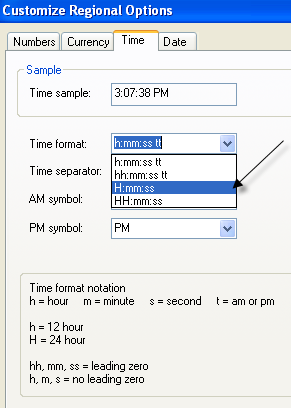
Teraz kliknite na tlačidlo OK, kým sa nevrátite do ovládacieho panela(Control Panel) . Vôbec nie veľmi priamočiary proces. Oveľa zmysluplnejšie by bolo zaradiť túto možnosť do dialógového okna Vlastnosti dátumu a času(Date and Time Properties) , keď dvakrát kliknete na čas v systémovej lište.

Microsoft to urobil v systéme Windows 7(Windows 7) a novších, ale na jeho vykonanie je potrebných niekoľko kliknutí. Je iróniou, že v systéme Windows 7(Windows 7) a novšom je rýchlejšie používať ovládací panel . (Control Panel)Nižšie uvedené kroky vysvetľujem pre novšie verzie systému Windows .
Formát času pre Windows 7, 8 a 10
V systéme Windows 7(Windows 7) otvorte Ovládací panel(Control Panel) a kliknite na Oblasť a jazyk(Region and Language) . V systémoch Windows 8(Windows 8) a Windows 10 sa nazýva len Región(Region) . Ak ste v zobrazení kategórií(Category) , vpravo hore prepnite na ikonu Malé(Small) alebo Veľké .(Large)
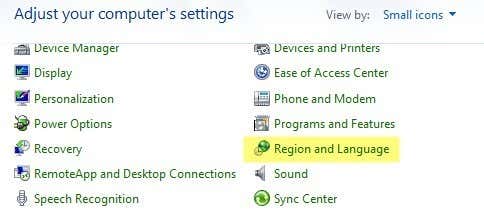
Teraz v systéme Windows 7 a novšom je karta Formáty(Formats) v popredí a v strede a formát času môžete zmeniť z rozbaľovacích ponúk Krátky čas(Short time) a Dlhý čas .(Long time)
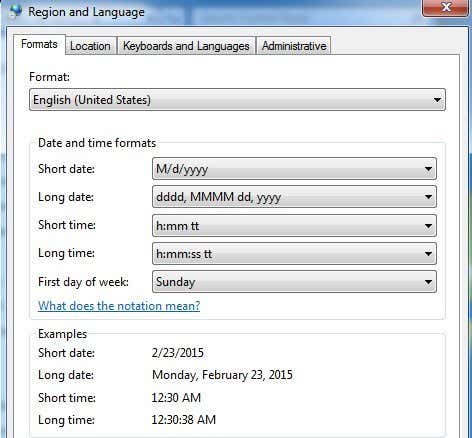
Opäť platí, že hlavné H je vojenský čas. Aby sa zmena prejavila v čase zobrazenom na paneli úloh, musíte zmeniť formát Long time . Nie som si istý, kde sa v systéme Windows(Windows) používa formát krátkeho času(Short time) , ale môžete to tiež zmeniť, aby bolo všetko konzistentné.
Ďalším spôsobom, ako to urobiť v systéme Windows 7(Windows 7) , 8 a 10, je kliknúť na dátum a čas na paneli úloh a potom kliknúť na položku Zmeniť nastavenia dátumu a času(Change date and time settings) .

Zobrazí sa nové dialógové okno a v hornej časti musíte kliknúť na tlačidlo Zmeniť dátum a čas(Change date and time) .
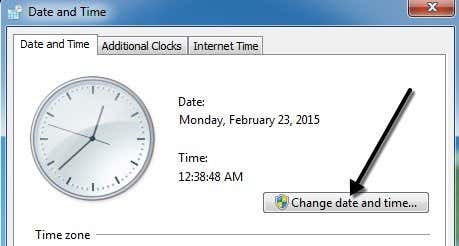
Objaví sa ďalšie dialógové okno, kde môžete skutočne manuálne upraviť dátum a čas. Tu musíte kliknúť na odkaz Zmeniť nastavenia kalendára .(Change calendar settings)
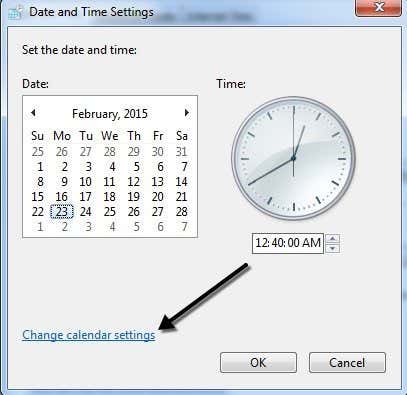
Nakoniec sa zobrazí dialógové okno Prispôsobiť formát(Customize Format) , kde musíte kliknúť na kartu Čas . (Time)Toto je naozaj dlhá cesta k rovnakému dialógu, ku ktorému sa dostanete jedným kliknutím z ovládacieho panela(Control Panel) .

To je asi všetko, čo sa týka zmeny času na vojenský formát v systéme Windows(Windows) . Ak máte nejaké otázky, pokojne napíšte komentár. Užite si to!
Related posts
3 spôsoby, ako urobiť fotografiu alebo video na Chromebooku
Ako zistiť softvér na monitorovanie počítača a e-mailu alebo špehovanie
Technológia plochého displeja zbavená mýtov: TN, IPS, VA, OLED a ďalšie
Ako zapnúť alebo vypnúť funkciu Caps Lock na Chromebooku
4 spôsoby, ako nájsť najlepšie možnosti internetu (ISP) vo vašej oblasti
Ako urobiť z akejkoľvek káblovej tlačiarne bezdrôtovú 6 rôznymi spôsobmi
Zapne sa váš počítač náhodne sám od seba?
9 tipov, ako z Duolinga vyťažiť maximum
Ako stiahnuť a nainštalovať Peacock na Firestick
Ako rozdeliť obrazovku na Chromebooku
OLED vs MicroLED: Mali by ste počkať?
Ako opraviť chybový kód Hulu RUNUNK13
Ako nájsť najlepšie Discord servery
Ako poslať anonymnú textovú správu, ktorú nie je možné spätne vystopovať
Ako urobiť Spotify hlasnejším a lepším zvukom
Ako nájsť narodeniny na Facebooku
Ako nájsť spomienky na Facebooku
Čo je režim Discord Streamer a ako ho nastaviť
Ako deaktivovať účet na Facebooku namiesto odstránenia
Ako rozdeliť klip v Adobe Premiere Pro
